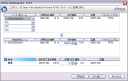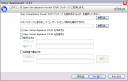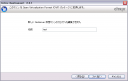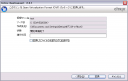インストール・起動が無事終わっていよいよコンバートです。
またしても説明をあまり読んでいないのでいきあたりばったりで設定をします。
変換元は当然、自分自身です。
変換先はXenServerや自分自身のローカルを選べます。
今回はまだ、仮想環境をXenなのかXenServerなのか、KVMなのかまだ決めきれていないので、とりあえずはOVFフォーマットでローカルのディスクに落とすことにしました。
次に、どのドライブを仮想イメージ化するかということで、Cドライブを対象に。
次に、仮想イメージファイルをどこのディレクトリに格納するかということで、適当な空き容量がある場所を指定。
OVAファイルとか何者かわかりません。。。
仮想マシン名は適当につけました。
後は、コンバートを実行するだけです。
完了まで1時間くらいかかりました。
ちなみにPCのスペックはこのくらいです。
- CPU: CeleronM 2.0GHz
- Memory: 512MB
- Disk: About 5GB
ざっと、1GBあたり12分くらいというところでしょうか。
CPUはほとんど使っていなかったので、おそらくディスクネックでしょうか。
秒間約1.4MBくらいなんですが、ディスクも読みながら書きながらなので、ノートPCならこんなものでしょうか。
商用システムをコンバートするような状況だと、ディスクも複数本使ってるはずなのでもっと早いはずです。
コンバート後のOVFファイルは動作確認だけしようと、別のPCのVirtualBoxに乗せてみました。
コンバート自体はうまくできていました。
オンラインでここまで簡単にコンバートできるとは、驚き。
商用システムで実施する場合には、それなりに調査をしてから実施するとは思いますが、これからはレガシーシステムを仮想環境に移行して、延命させる動きが加速するような気がします。
さて、コンバート自体はうまくいっていたようなのですが、VirtualBox側でまた問題が発生したのです。。。
—-
XenConvertでWindowsXPを仮想化する(1) コンバートツールを探す
XenConvertでWindowsXPを仮想化する(2) コンバートツールインストール
XenConvertでWindowsXPを仮想化する(3) コンバート実行
XenConvertでWindowsXPを仮想化する(4) 仮想マシン起動